При подключении к компьютеру микрофон не требует настройки со стороны пользователя. Иногда отсутствие настройки приводит к шумам, эху и другим звуковым проблемам. Есть несколько способов устранения неисправностей в работе микрофона, с которыми мы ознакомимся ниже.
Прежде чем погружаться в настройки системы, важно убедиться в том, что оборудование исправно. Я ограничиваюсь двумя способами проверки:
- Переключаю микрофон в другой порт. Например, разъём для подключения наушников и микрофона есть на колонках, передней и задней панели системного блока. Порты в колонке и на передней панели передают сигнал через посредников; на задней же панели системного блока размещён порт звуковой карты. Я стараюсь подключать микрофон напрямую.
- Подключаю микрофон к другому компьютеру, ноутбуку, планшету или смартфону — в общем, любому устройству, на которое можно записать звук, чтобы проверить его качество.
Если на другом устройстве микрофон работает без шумов и эха, то причина наверняка в настройках системы. Осталось её найти и обезвредить.
Поиск через «Устранение неполадок»
В составе Windows есть утилита «Устранение неполадок», которая к выходу «десятки» стала совершеннее по сравнению с предыдущими версиями. Я никогда не воспринимал этот инструмент всерьёз, потому что ни разу не находил с его помощью неполадки — даже когда они бросались в глаза. Но, кажется, на Windows 10 системное приложение действительно заработало. Есть три способа запустить через него проверку звуковой карты и подключенного микрофона.
Способ первый — кликнуть правой кнопкой по значку в виде динамика на панели уведомлений и выбрать «Устранение неполадок со звуком».
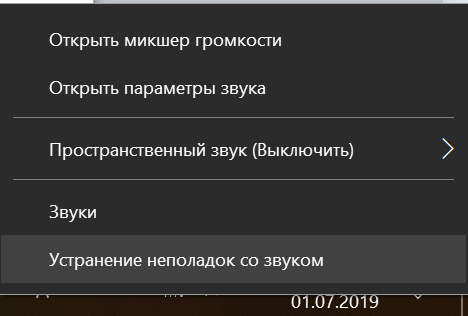
Переходим к устранению неполадок со звуком
Способ второй — через «Параметры». Открываем раздел «Система», переходим на вкладку «Звук», находим устройство записи и нажимаем на кнопку «Диагностика неполадок».
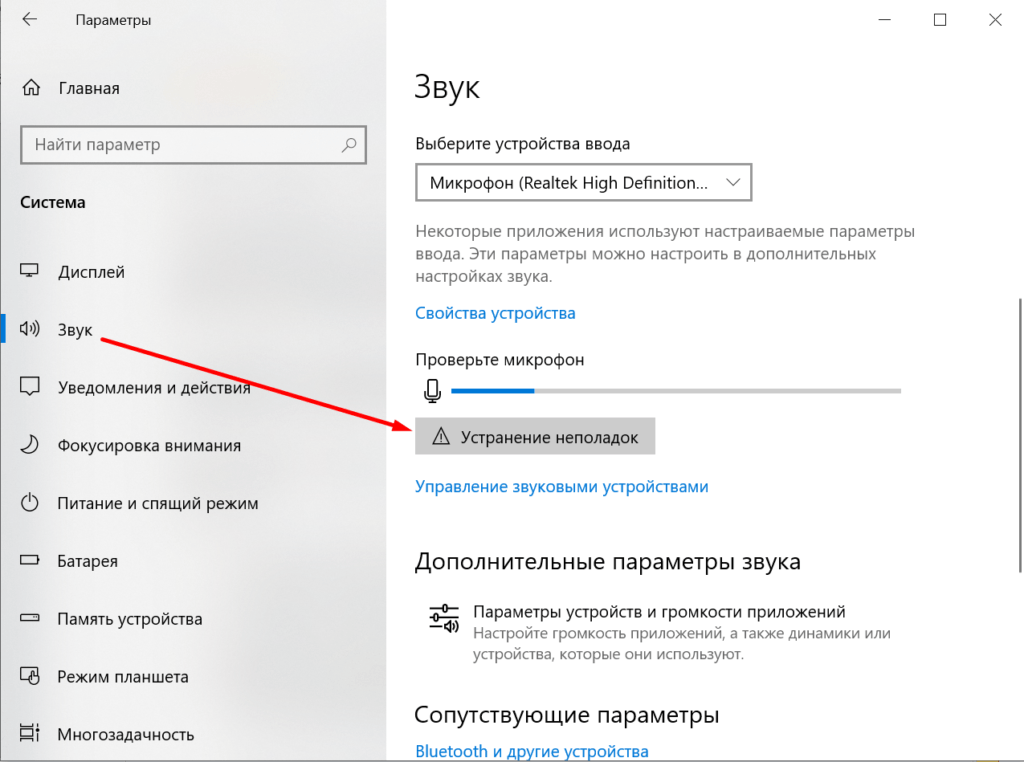
Ещё один удобный способ открыть инструмент устранения неполадок
Способ третий — через «Панель управления»:
- Открываем «Панель управления». Найти классическое приложение проще всего через встроенный поиск Windows 10.
- Переходим в раздел «Устранение неполадок».
- Нажимаем на заголовок «Оборудование и звук», чтобы открыть полный список.
- Запускаем поиск и устранение неполадок «Запись звука».
Проверяем параметры записи звука
- Выбираем, неполадки какого устройства необходимо обнаружить.
- Ждём, пока мастер проверит оборудование и скажет, что можно исправить в его настройках или параметрах системы. Например, мне утилита посоветовала выключить звуковые эффекты и дополнительные средства.
Самая правильная тактика — выполнять то, что предлагает мастер, и продолжать проверку, пока утилита не выдаст окончательное решение. Если неполадка не обнаружена, то на экране появится об этом сообщение. Значит, ищем источник проблемы самостоятельно.
Управление программным усилением
Возможно, причиной того, что микрофон фонит, стало программное усиление, включенное для слабого устройства. Попробуем его убрать или снизить:
- Нажимаем правой кнопкой на значок динамика на панели уведомлений и выбираем пункт «Звуки».
- Переключаемся на вкладку «Запись».
- Находим устройство ввода, которое используется по умолчанию.
- Кликаем по нему правой кнопкой и выбираем «Свойства».
- Переходим на вкладку «Уровни».
- Передвигаем ползунок громкости микрофона на 100%, а программного усиления — на 0 дБ.
Регулируем громкость и усиление микрофона
- Открываем вкладку «Прослушать». Отмечаем пункт «Прослушать с этого устройства».
- Говорим что-нибудь в микрофон и проверяем, как запись звучит, через колонки.
Если качество записи устраивает, убираем галочку «Прослушать с этого устройства и сохраняем конфигурацию». Если эхо остаётся, то возвращаемся на вкладку «Уровни» и пробуем другие значения программного усиления и громкости.
Настройка драйвера
Возможно, неправильные параметры выставлены в свойствах звукового драйвера. Чтобы проверить их:
- Открываем «Параметры», переходим в раздел «Система» и на вкладку «Звук».
- Находим устройство ввода и нажимаем на ссылку «Свойства».
- Переходим на вкладку «Улучшения» и смотрим, какие здесь есть настройки.
Состав параметров звука меняется в зависимости от оборудования. Если в списке есть опции подавления шума и эха, то нужно их включить и затем проверить качество записи.
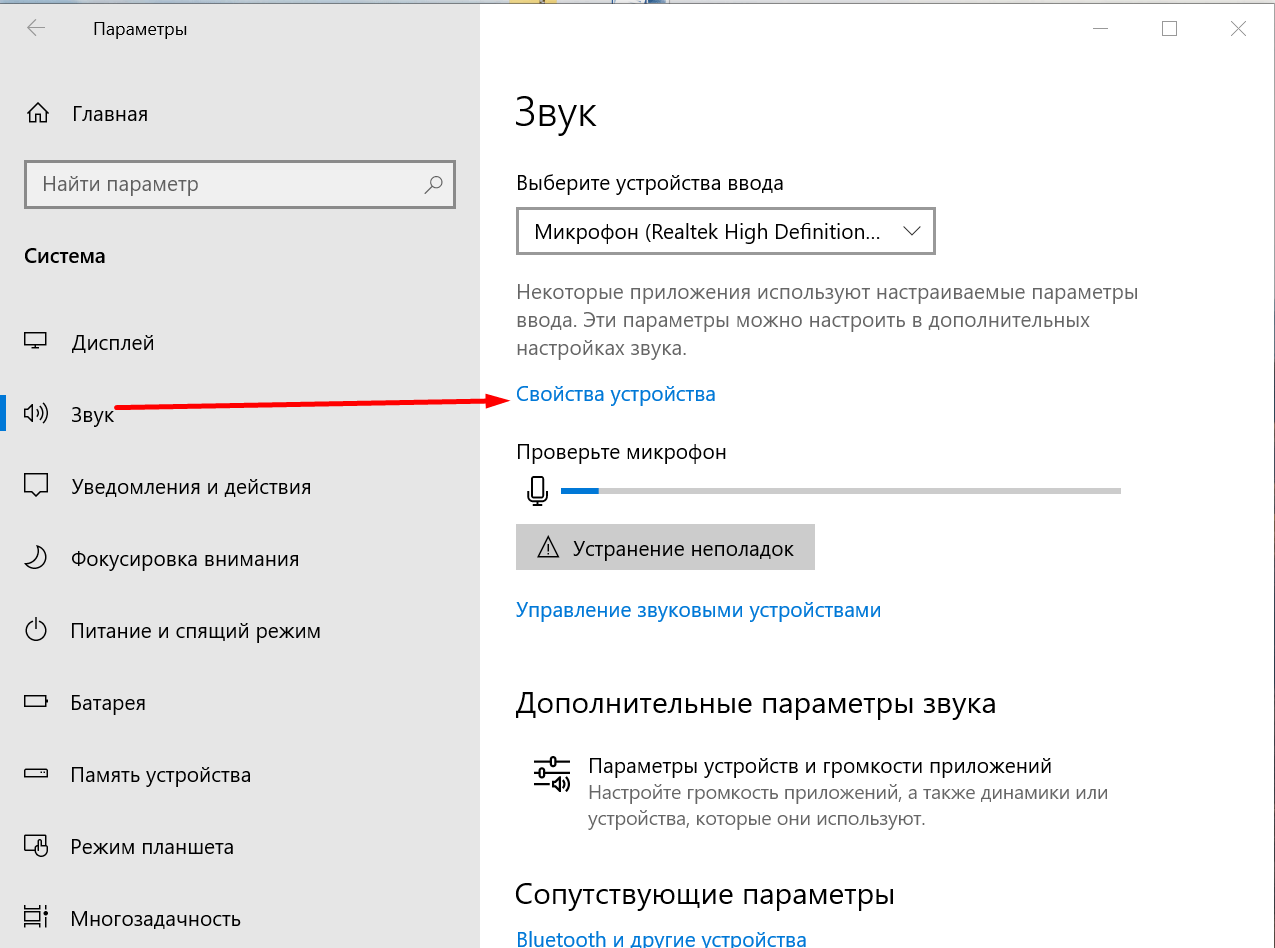
Открываем свойства микрофона
Обратите внимание, что может быть запись на самом деле нормальная, просто при выводе через колонки возникает эффект эхо. Чтобы устранить его, нужно открыть свойства устройства вывода и отключить опцию «Объёмный звук в наушниках». Она создаёт эффект эхо, который распространяется на все звуки компьютера, поэтому может показаться, что проблемы скрываются в микрофоне. Для верности можно отключить вообще все звуковые эффекты — это как раз то, что рекомендовал мне сделать мастер устранения неполадок Windows 10. Кажется, он и правда начал приносить пользу.












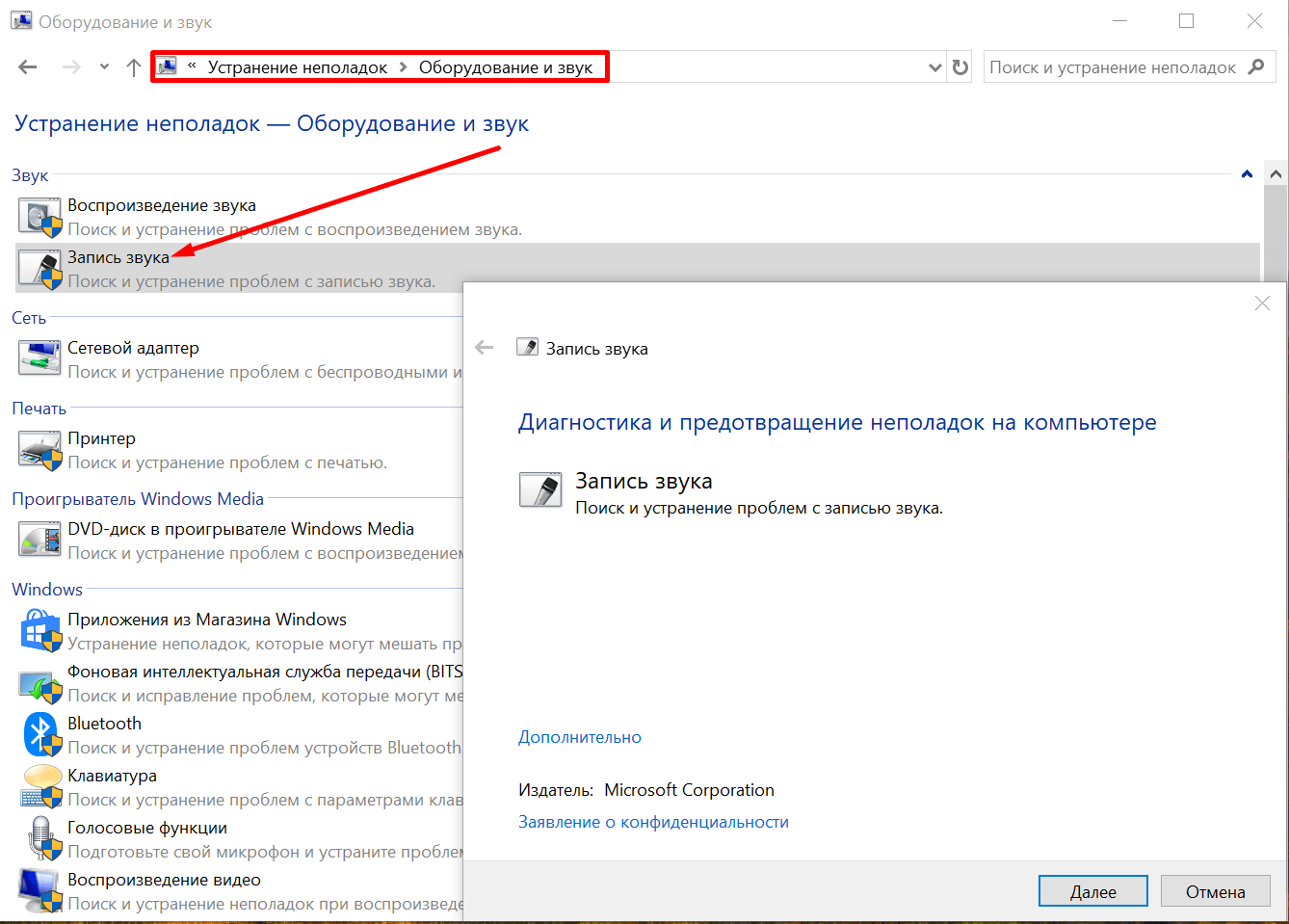
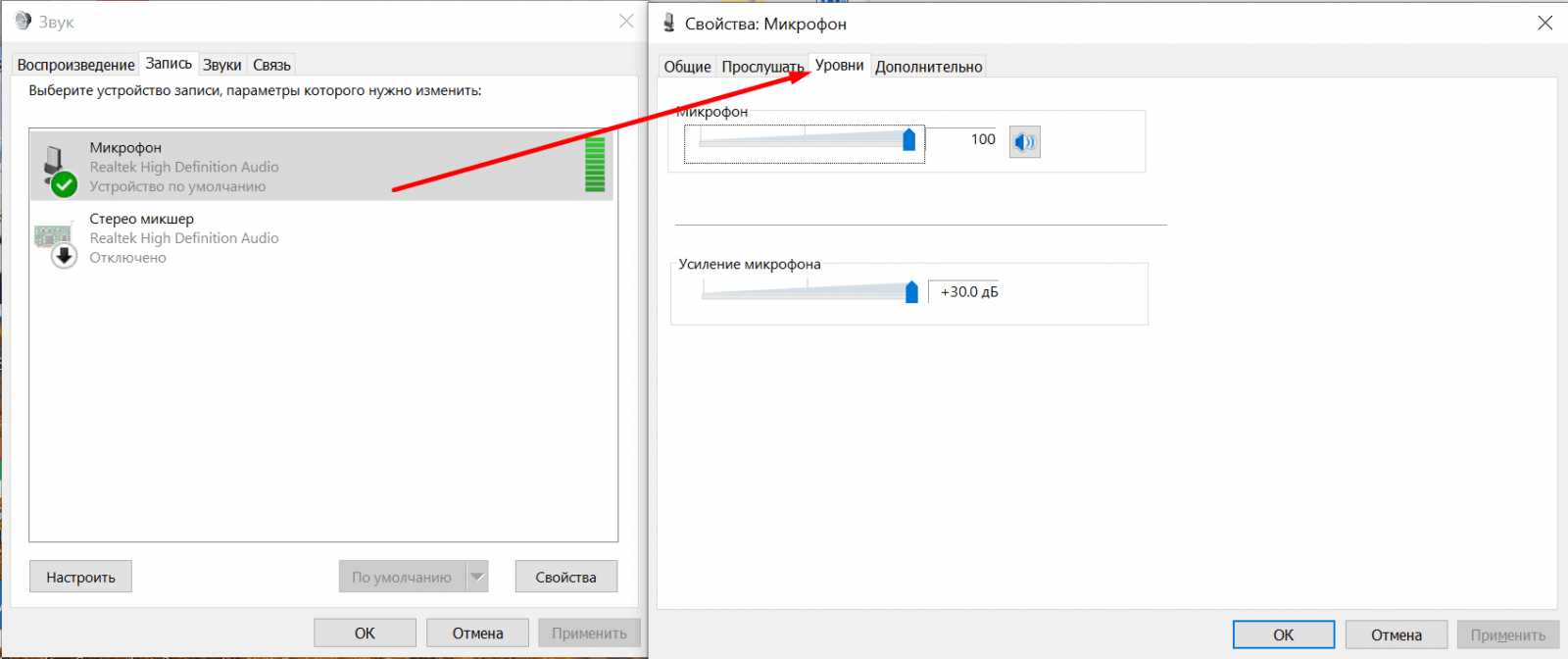



У меня эхо в наушниках, а не в микрофоне. На другом компьютере наушники работают нормально, на телефоне тоже. Только на ноутбуке появляется эхо. Подскажите, как избавиться.
В первую очередь попробуйте запустить инструмент «Устранение неполадок со звуком», только выберите не «Запись звука», а «Воспроизведение». Вполне может быть, что причина в некоторых звуковых эффектах, которые работают неадекватно. Чаще всего ошибка возникает из-за опции «Виртуальный объёмный звук» или «Объёмный звук в наушниках». В случае если она у вас отмечена, отключите её. Мастер устранения неполадок может посоветовать отказаться от всех эффектов, в этом нет ничего страшного, звук не станет хуже.
Как ни странно, на работу наушников могут влиять и настройки вашего микрофона. Если в системе есть программа Диспетчер Realtek HD, запустите её и на вкладке «Микрофон» включите опцию «Подавление эхо». Если используются другие драйверы, то откройте свойства микрофона, перейдите на вкладку «Уровни» и установите ползунок «Усиление» на минимальный уровень.
У меня нет эхо, но с микрофоном точно творится что-то неладное. Если я записываю голосовое в приложении слышны только хрипы, моего голоса там не распознать. По видеосвязи меня тоже практически не слышно. Из вышеперечисленного абсолютно ничего не помогает. Что делать?
Быть может проблема в самом микрофоне. Проверьте его на другом компьютере, если там будет та же самая картина и вы заметите фоновый шум микрофона, значит надо его менять.
А как убрать эхо в микрофоне на windows 10, если у меня ноутбук? Картина похожая, но поменять ничего я не могу, так как там все «вшито».
Идите в сервисный центр, пусть посмотрят, может микрофон и правда поменяют. Если сможете, то перед этим попробуйте еще где-нибудь поковыряться, переустановить драйверы, скачать диспетчер звуковых устройств нормальный, тот же реалтек.
У меня что-то такое было с наушниками AirPods. Они где-то к концу года начали парить мозг. Сначала один наушник, а потом второй. Дело было так. Я начинала говорить что-то, но наушники посылали только шум. Прям хрип такой вперемешку с белым шумом. Слышно было только если прям орешь в микрофон или рядом музыка играет очень громко. И то слышно плохо. С прерыванием, скрежетом и теми же хрипами. Вот никакие сбросы, переустановка драйверов и повторная настройка мне не помогли. Пришлось тащить в сервис. Там сказали, что сами микрофоны вышли из строя и тупо выдали новые наушники. Никто в Apple не чинит и не объясняет проблему. Так что лучше сразу отправляться в сервис. Там точно сделают.
А у меня нет никаких вкладок что у вас указаны. Ни улучшений, ни диспетчера Realtek. Но помогло то, что убрала галочку с «Прослушивать с данного устройства». В общем, сработало, но как-то по-другому, все равно благодарю!
Отключаю подавление шума или эхо, после этого микрофон совсем перестает работать. Если отключу все функции, то работает. Что это такое и как это исправить? Хотелось бы обойтись без стороннего оборудования.
Ничего из сказанного вами не помогло. Мало того, у меня в настройках на ноутбуке все сейчас выглядит иначе, видать после обновления винды вид поменялся. Решила эту ситуацию подключением другого микрофона или наушников с микрофоном по блютузу.
А как отключить эхо в микрофоне на windows 10, если у меня ноутбук? У меня в настройках ничего не совпадает, поковырялся и понял, что все параметры просто по разным местам разбросали. Только толку, все равно не помогает.
Может какое-то устройство рядом отдает помехи? Например, бывает что смартфон такое делает. Это могут быть и внешние факторы, какая-то внутренняя поломка, вдруг вы ноутбук роняли. Об этом кажется кто-то выше уже говорил.
Все эти советы с устранением неполадок полнейшая лажа, которая нихрена не помогает. А вот подстроить ползунок усиления может и поможет, хоть и не сильно. Еще иногда помогает строка “Улучшение” в панели управления звуком, но никак не устранение неполадок. Лучше вообще этот пункт убрали из статьи.
Согласен, мне вот данная штука никогда не помогала, а вот установка драйверов, зачастую, решала данную проблемку. Главное ставить родные драйвера материнской платы, а не какие-то недо утилиты, которые могут знатно так подгадить. Думаю говорить о том, как найти нужный драйвер не следует, об этом уже столько информации, что долго искать не придется.
Купил себе хороший Плантроникс с шумоподавлением и не маюсь ни с какими настройками. Хотя, стоит, наверное, покопаться, может качество звучания получится поднастроить.
Первый же способ мне помог, спасибо большое! Включил средство устранения неполадок и оно сразу что то нашло. Потом им же все исправил теперь микрофон работает нормально.
Ох, уж эти микрофоны. Постоянная проблема с работой даже дорогих представителей, а именно эхо и шумы. Но я со своим Realtek HD наконец разобрался — в разделе “микрофон” устанавливаю две галочки: подавление эха и подавление шума. И все работает на высоте. Только стоит проверять значения и выставлять заново при переключении на другой микрофон.
Каждый раз после переустановки винды, я сталкиваюсь с данной проблемой и решаю ее методом тыка. Благо, что теперь я смогу спокойно решать данную проблему при помощи инструкции в статье. Вот недавно переустановил и чтобы опять не применять метод “тыка”, я решил посерфить интернет, как оказалось не зря, спасибо.
Да-да, сам частенько решаю какие либо проблемы в винде, что самое забавное, так это то, что это работает. Но я хотел сказать другое, а именно о проблеме с которой недавно столкнулся. У меня появились посторонние, странные звуки при использовании микрофона. Как оказалось проблема в том, что компьютер был подключен к незаземленной розетке, поэтому берите на заметку.
Чувак, тема с заземлением конечно правдива, но скорее с более устаревшими пк. У меня вообще проблема была еще более непонятной, лично для меня, когда включал довольно старенькую настольную лампу, то микрофон превращался в непонятное месиво из роботизированных звуков. Естественно этой лампой, я больше не пользуюсь)
У меня по умолчанию было выставлено в Windows усиление микрофона на 10 дБ. Предыдущий микрофон работал отлично, никакого эха. Тут купил новый и пошли шумы. Начал разбираться в проблеме. Сделал все как вы описали в статье и через настройки звука усиление опустил до 0 дБ, а вот звук я не ставил на 100, а выставил 80. Сохранил, перепроверил, все чисто заработало. Благодарю.
Почему утилита для устранения неполадок не обнаруживает такой очевидной проблемы? Как всегда в windows настолько паршивая реализация, что остается только бить рукой об лоб и искать другие способы решения проблемы.
У меня в ноутбуке как-то странно все происходит. Когда в Виндовс в Параметрах звука микрофон проверяю, все нормально. Начинаю с кем-нибудь по Скайпу общаться, жалуются, что идет плохое качество звука, в т.ч. эхо. Чего не так, и как исправить?
Риторический вопрос так-то. Все дело как раз в настройках Skype. Я им не пользуюсь, конкретно ничего посоветовать не могу, но покопайся.
Снизил уровни в системных настройках и эхо пропало. Работает прекрасно, благодарю за статью!
Мне убрать эхо в микрофоне помогла только полная переустановка драйвера. Скачал его с сайта разработчика ноутбука. Мик кстати встроенный. Изначально работал хорошо, но то ли после обновления, то ли еще из-за чего-то в определенный момент стал барахлить и давать эхо.
Я тоже так пробовал, да и по многому пробовал, но вот не пропадало эхо. Мне порекомендовали проверить параметры самого микрофона, что там оказывается есть одно положение, которое стоит изменить. Сперва заходим панель управления Виндоус, затем переходим в Оборудование/Звук, следуем в Запись. Там требуется выбрать свой микрофон, при этом открыть его свойства, в которых будет вкладка «прослушать» и в ней снимаем птичку с пункта «прослушать с данного устройства». Помогло на все 100.
Мне пришлось менять микрофон в ноутбуке, потому что ни один способ не помог решить проблему с эхо. Надеялся что так решить удастся, без особого напряга. Но, видать, такая судьба не для меня…
Из всех способов подошла замена микрофона ) это из-за него были непонятки. До этого перепробовал вообще все. Бестоляк. И вообще мне сказали, что проблемы с эхом редко связаны с какими-то программными настройками. Это либо в конкретной программе происходит, либо во всей системе. И если во всей системе, то надо менять уже аппаратную часть. Стопроцентна в ней проблема. Драйверами подобное спасти не получится.
Решил свою проблему так же как Регина. Спасибо за материал и предоставленные подсказки. Благодаря вам сеть полнится полезной инфой для недалеких вроде меня и Регины ))) меньше головной боли от использования компьютера. Спасибо большое.
Да, кстати, Устранение неполадок в десятке рулит. Я тоже раньше, как и автор, после нескольких попыток решения разных проблем плюнул на этот инструмент. А тут как раз зафонили колонки правда, не микрофон. Попробовал виндоусный наладчик запустить, так он мне порекомендовал драйвер переустановить. Помогло ведь!
У меня была проблема с эхо. Решил я ее вот так. Realtek HD смешивает микрофоны. Оказалось, что эхо было из-за того, что динамики моих наушников были подключены и как динамики и как микрофон. Из-за этого звук с них передавался даже при выключенном микрофоне. Я вставил наушники в заднюю панель, разделил звук в Realtek HD и отключил ненужный микрофон. Все, проблема с шумами и эхо решилась.
А у меня причиной эхо была настройка Realtek Audio Console. Выставил «отсутствует» в поле «окружающая обстановка» и всё ОК теперь ))))